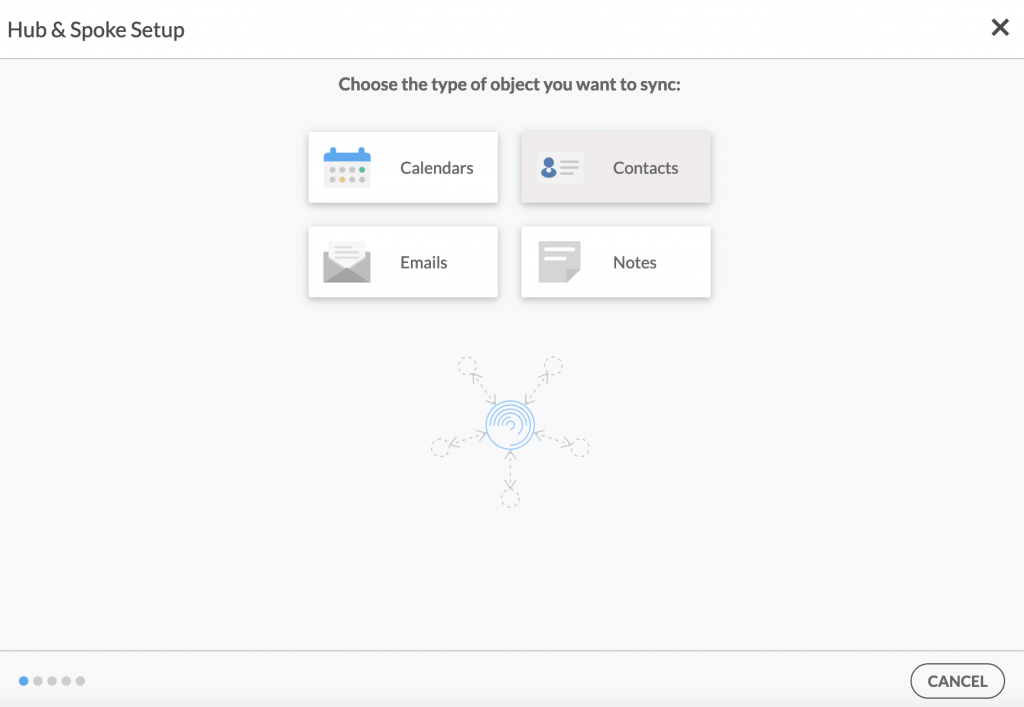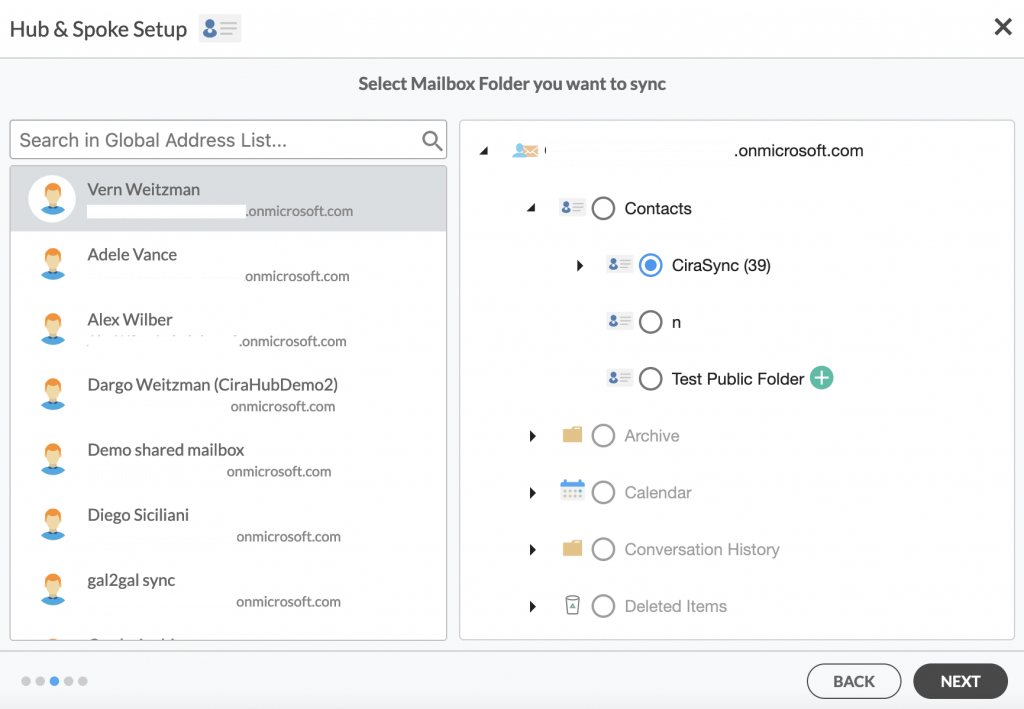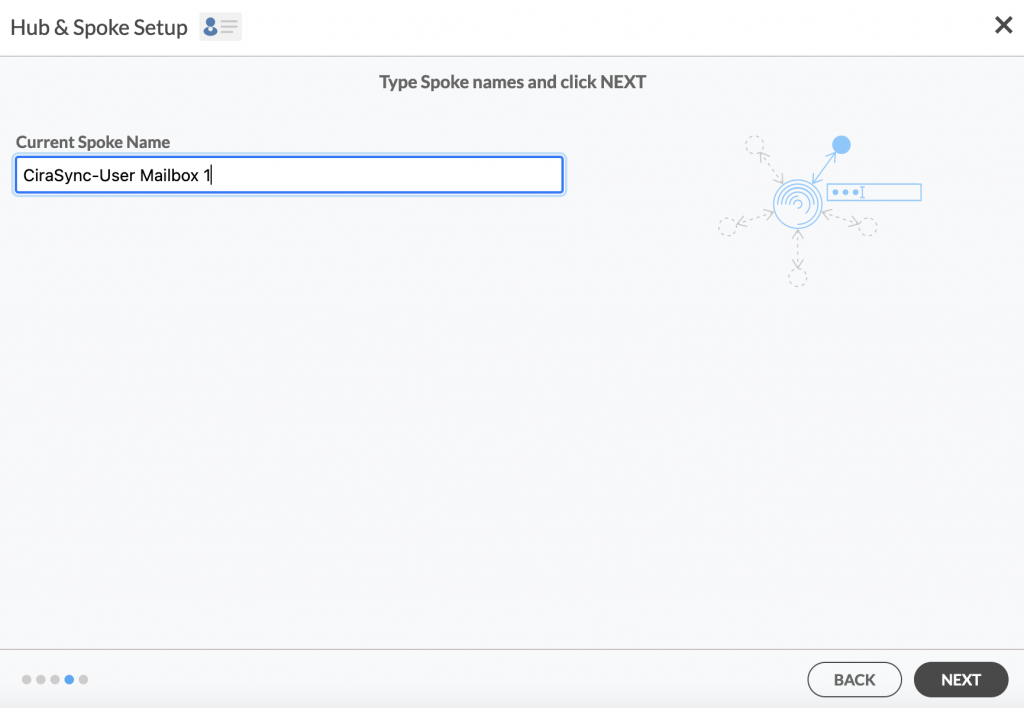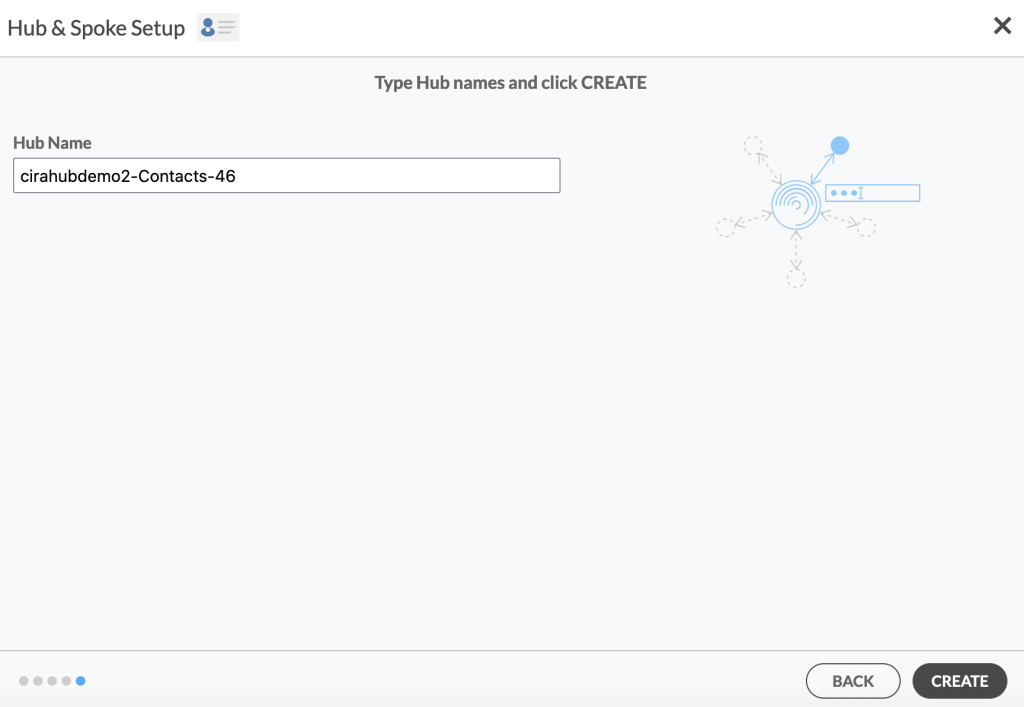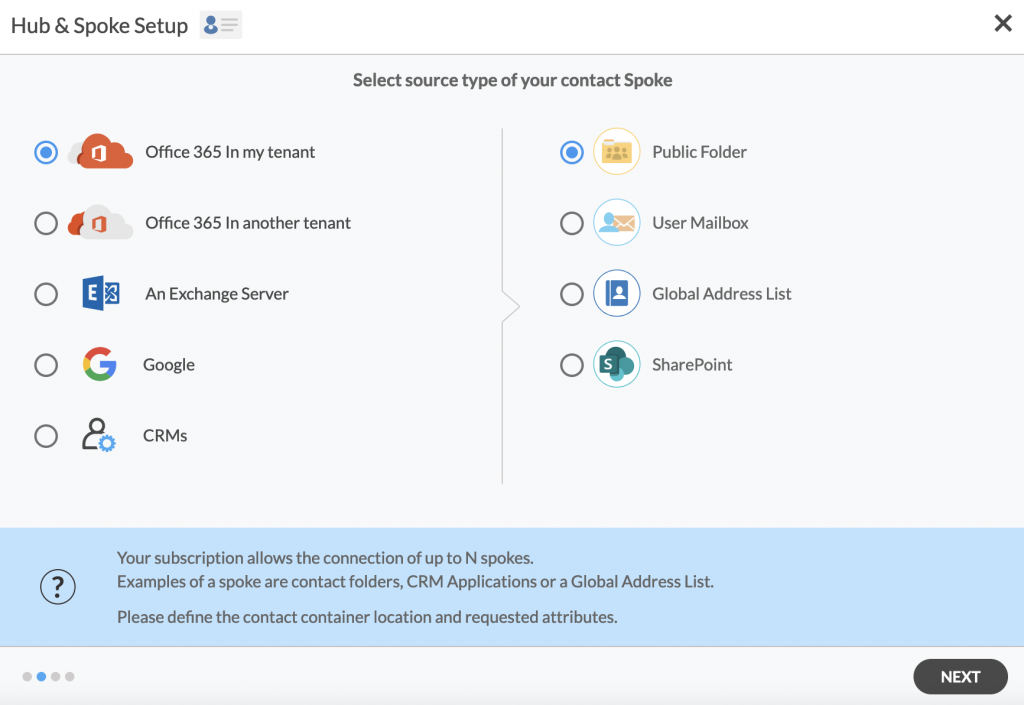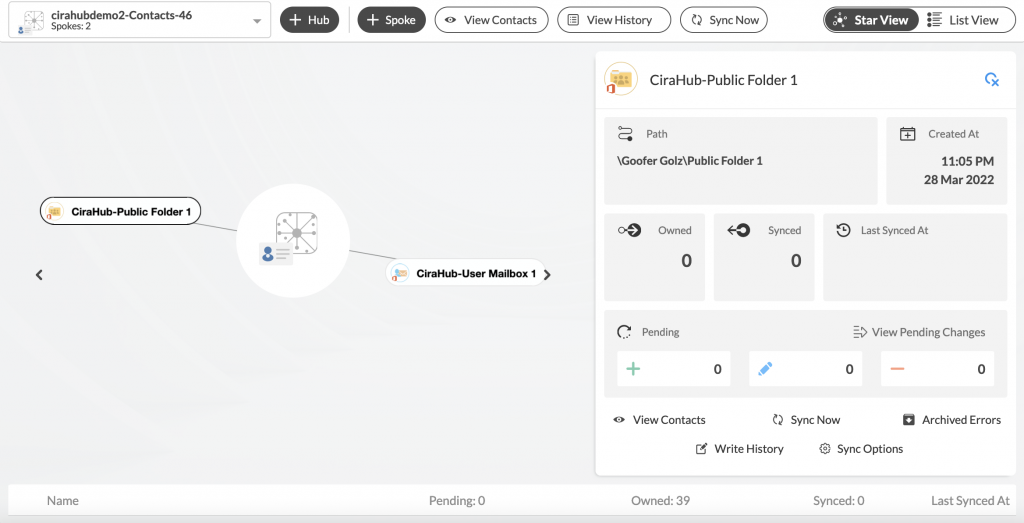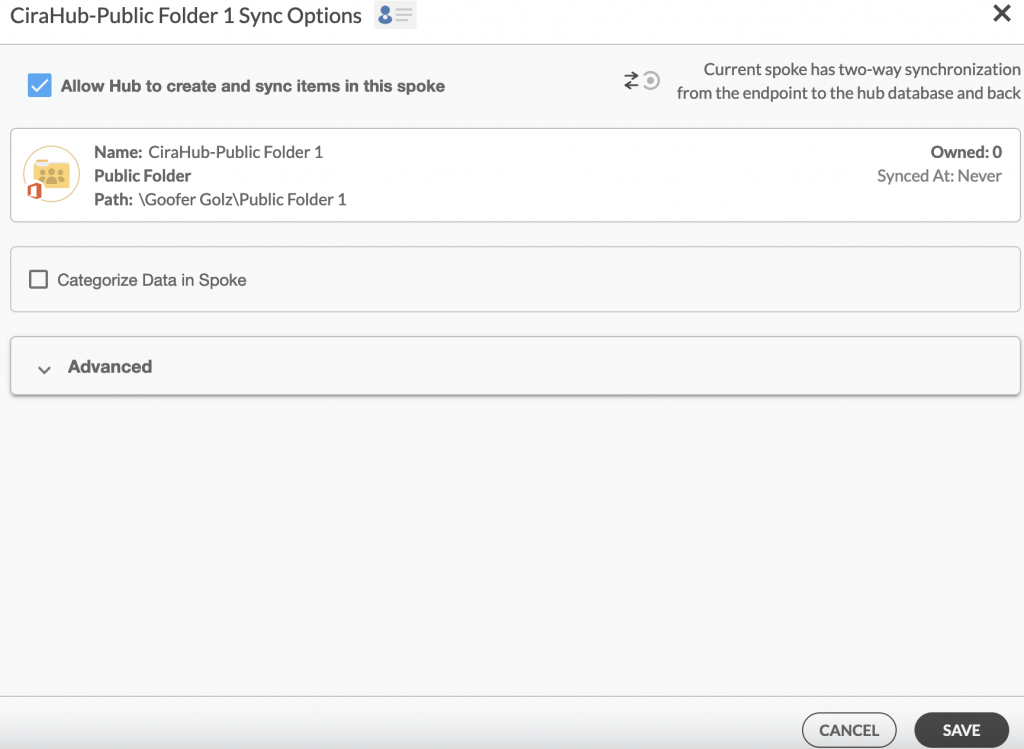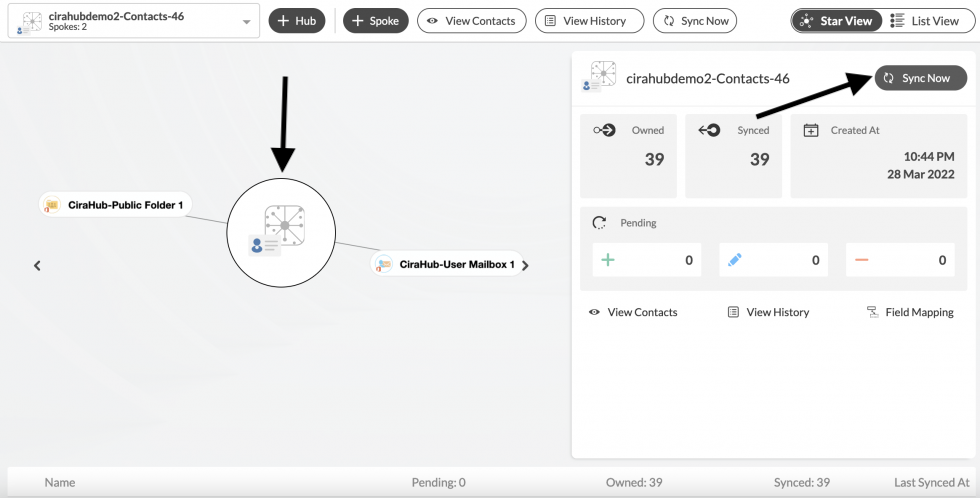Cet article explique comment synchroniser, dans les deux sens, les contacts du dossier public O365 et les contacts de la boîte aux lettres utilisateur O365. CiraHub consolide de nombreuses sources de données provenant de plusieurs plates-formes, garantissant que les informations restent cohérentes sur tous les appareils et logiciels.
Instructions
1. Connectez-vous à CiraHub. Sur la de configuration Hub & Spoke sélectionnez l’objet Contacts. Gardez à l’esprit que les dossiers publics peuvent synchroniser à la fois les contacts et les calendriers. Consultez cet article sur la façon de synchroniser les calendriers des dossiers publics.
2. Ensuite, sélectionnez le type de source pour votre Spoke de contact. Pour synchroniser une boîte aux lettres utilisateur au sein de votre organisation, cliquez sur Office 365 In my tenant et sélectionnez User Mailbox puis cliquez sur Next. Cela vous amènera à une liste de boîtes aux lettres disponibles.
3. Sélectionnez le dossier de boîte aux lettres que vous souhaitez synchroniser dans la liste. Ensuite, cliquez sur la petite flèche devant un sous-dossier à droite, choisissez l’élément, puis cliquez sur Next. Dans cet exemple, un élément sous Contacts a été sélectionné. (Voir l’image ci-dessous.)
REMARQUE: Vous devez avoir accès à ou être propriétaire de la boîte aux lettres que vous souhaitez synchroniser. Si vous n’y avez pas accès, CiraHub vous demandera d’envoyer une invitation au propriétaire avec des instructions sur la façon de terminer la configuration du Spoke.
4. Créez un nom pour votre premier Spoke et cliquez sur Next. (Voir l’image ci-dessous.)
5. Nommez votre Hub, puis cliquez sur CREATE. (Voir l’image ci-dessous.)
6. Next, add a Public Folder using the +Spoke button and click NEXT.
7. Choisissez un élément dans la liste des dossiers publics, nommez votre rayon et cliquez sur CREATE. Vous devriez maintenant voir deux Spokes attachés au Hub sur le tableau de bord de CiraHub. Vous pouvez ajouter le nombre de Spokes souhaité. (Voir l’image ci-dessous.)
8. Ensuite, cliquez sur chaque Spoke, sélectionnez Sync Options et cliquez sur Allow Hub to create and sync items in this spoke et cliquez sur SAVE. (Voir l’image ci-dessous.)
9. Sur le tableau de bord de CiraHub, cliquez sur le Hub, puis sur Syn Now pour synchroniser dans les deux sens les contacts du dossier public O365 et les contacts de la boîte aux lettres utilisateur O365. (Voir l’image ci-dessous.)
En savoir plus sur CiraHub !
CiraHub est une plate-forme de synchronisation bidirectionnelle pour les contacts et les calendriers partagés pour Microsoft Office 365, Exchange Server et d’autres utilisateurs de Microsoft Enterprise Applications. Le logiciel est conçu pour permettre aux personnes manquant d’expertise informatique de configurer facilement la synchronisation des contacts et des calendriers partagés pour leur entreprise.
Lire plus d’articles sur CiraHub :
- Activer la synchronisation bidirectionnelle des contacts GRC entre les boîtes aux lettres des utilisateurs Salesforce et Office 365
- Comment activer la synchronisation bidirectionnelle des contacts GRC entre Salesforce et Google